Zoom heeft een functie voor het delen van schermen waarmee gebruikers eenvoudig scherm-, desktop- of andere inhoud kunnen delen tijdens een vergadering. Dit bericht behandelt hoe u de functie voor het delen van schermen op Zoom en kunt inschakelen hoe je schermen deelt op Zoom op computers en mobiele telefoons.
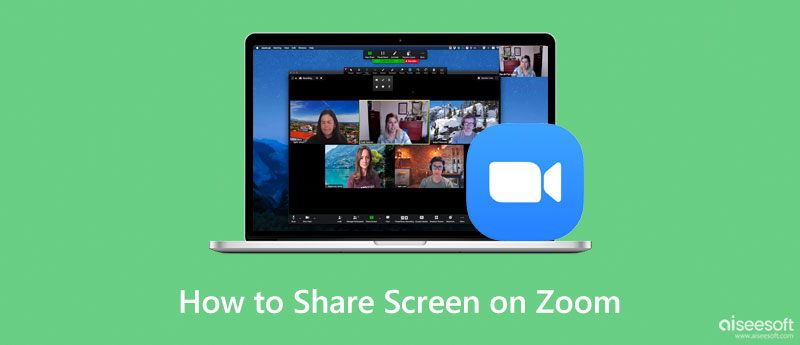
Met de functie voor het delen van schermen op Zoom kunt u uw scherm delen en volledige controle krijgen over uw scherm en wat andere deelnemers aan de vergadering wel of niet kunnen zien. Zelfs de gastheer van de vergadering kan uw schermactiviteiten niet volgen zonder uw toestemming. Maar u moet weten dat deze functie voor deelnemers aan Zoom-vergaderingen standaard is uitgeschakeld om te voorkomen dat ongenode deelnemers vergaderingen verstoren. Dus voordat je ervoor kiest om het scherm op Zoom te delen, moet je eerst de instellingen voor scherm delen aanpassen.
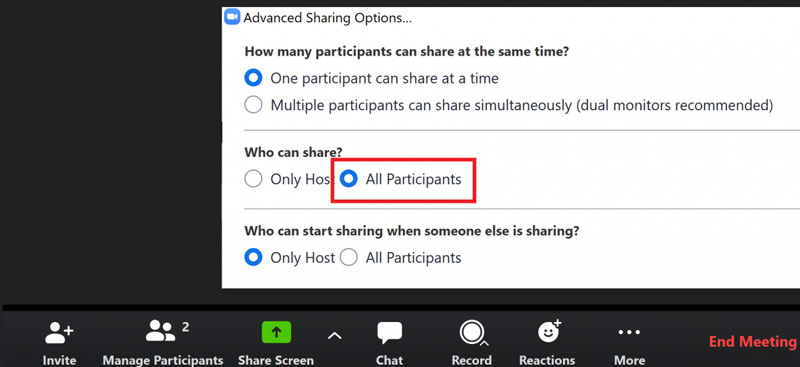
Wanneer u Zoom gebruikt op een laptop met Windows of macOS, kunt u met uw account een Zoom-vergadering starten of eraan deelnemen en vervolgens de volgende gids volgen om uw scherm op Zoom te delen. Zorg ervoor dat u een Zoom 5.0.0 of latere versie gebruikt.

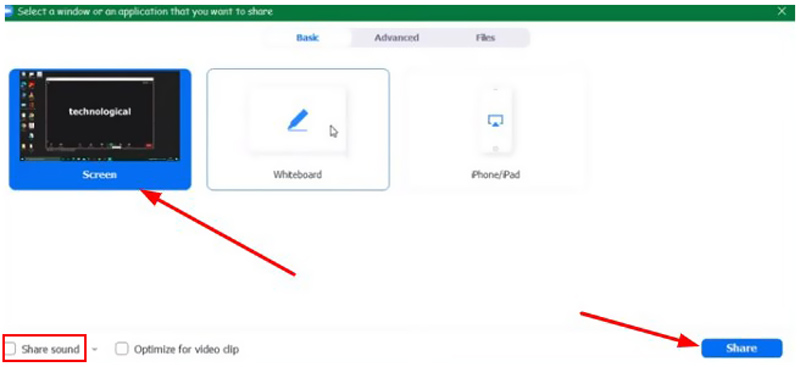
U kunt een Zoom-vergadering eenvoudig opnemen als u toestemming krijgt. Wat als u geen toestemming van de host heeft, maar toch de Zoom-inhoud in het geheim wilt vastleggen? In dat geval kunt u proberen de allesomvattende Zoom-vergaderrecorder te gebruiken, Telefoon Spiegel. Het heeft de mogelijkheid om Zoom vast te leggen met een hoge beeld- en geluidskwaliteit.

Downloads
Telefoonspiegel - Beste zoomvergaderrecorder
100% veilig. Geen advertenties.
Zoom biedt mobiele apps voor iPhone, iPad en Android-apparaten. U kunt de onderstaande stappen volgen om uw iOS- of Android-scherm te delen op Zoom.
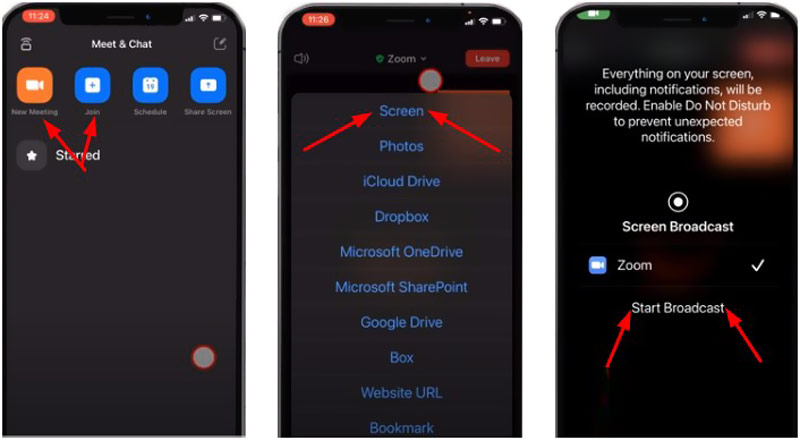
Hoe schermdeling naast elkaar inschakelen op Zoom?
Als u het naast elkaar delen van schermen in Zoom wilt inschakelen, gaat u naar de instellingen van de Zoom-app, kiest u de instellingen voor Scherm delen en vinkt u het selectievakje Zij-aan-zij-modus aan.
Waarom kan ik mijn scherm niet delen op Zoom?
Wanneer u uw scherm niet kunt delen op Zoom, komt dat voornamelijk doordat de gastheer van de vergadering uw mogelijkheid om uw scherm te delen heeft uitgeschakeld. Als u een oude Zoom-versie gebruikt, beschikt u niet over de Zoom-functie voor het delen van schermen. Er is nog een reden waarom u uw scherm niet kunt delen op Zoom, omdat u hebt voorkomen dat de Zoom-app toegang krijgt tot uw microfoon en camera.
Hoe kan ik een Zoom-videoconferentie opnemen?
Als u een host bent of uw account toestemming heeft, kunt u ervoor kiezen een Zoom-vergadering opnemen met lokale opnames en cloudopnames op basis van uw behoefte. Druk op de knop Opnemen rechtsonder in het vergadervenster om de opnametool te openen. Vervolgens kunt u uw gewenste opnameoptie kiezen en de instructies volgen om uw Zoom-opname te starten.
Conclusie
Zoom is een handige app voor videoconferenties, groepschats en zakelijke samenwerking. Wanneer je het wilt deel je scherm op Zoom, kunt u de gerelateerde gids hierboven gebruiken om het Zoom-scherm te delen op een laptop of mobiele telefoon.

Met Phone Mirror kunt u uw telefoonscherm naar uw computer casten voor een beter beeld. U kunt tijdens het spiegelen ook uw iPhone/Android-scherm opnemen of snapshots maken zoals u wilt.
100% veilig. Geen advertenties.